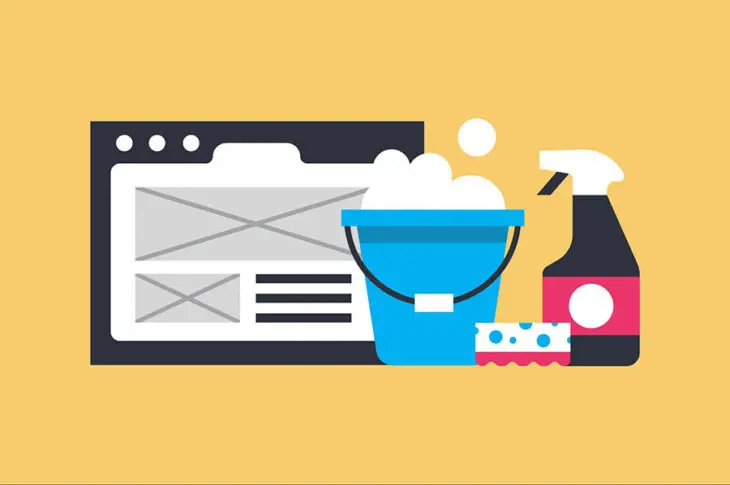Бруд, жир і той огидний кільцевий наліт навколо ванни — ми всі знайомі з такими накопиченнями. Однак, ваша ванна кімната — не єдине місце, яке потребує регулярного чищення.
Ваш вебсайт на WordPress також може потребувати трохи очищення.
Це тому, що ваш сайт з часом зростає, отримуючи новий контент, медіафайли, користувачів, теми, Plugins/plugin та багато іншого. Це, звичайно, все хороші речі, але вони можуть зробити ваш сайт трохи захаращеним. Тому вам слід періодично проходити через ваш сайт і виконувати деякі базові завдання з прибирання. Це не повинно зайняти у вас багато часу, і результатом буде швидший і простіший у використанні сайт — як для вас, так і для ваших відвідувачів.
У цьому посібнику ми поговоримо про те, чому вашому сайту WordPress час від часу потрібне прибирання. Далі ми розповімо про деякі розумні способи його очищення. Так що візьміть (цифрову) швабру. Ми збираємось мити цю палубу.
Чому важливо періодично очищувати ваш сайт
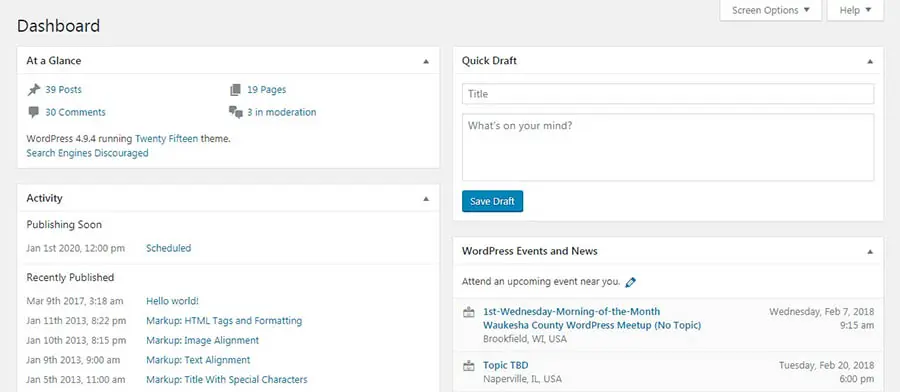
Коли ви вперше створюєте свій сайт на WordPress, він буде досить легким. Однак з часом ви, ймовірно, додасте багато файлів і даних. Ви створите контент, додасте нові плагіни та теми, і можливо навіть зміните код в основних файлах.
Усе це призводить до збільшення розміру вашого сайту. Це важливо, оскільки коли комусь потрібно отримати доступ до вашого сайту, час завантаження та виконання важливих функцій залежить від обсягу даних, які потрібно обробити. Надмірно великий сайт, отже, може призвести до повільніших часів завантаження, що є дуже погано для користувацького досвіду. Це навіть може ускладнити управління вашим сайтом через схожі навантаження на backend.
З цієї причини розумно приділити час очищенню вашого сайту. Видаляючи непотрібні дані та контент, оптимізуючи зображення та файли тощо, ви можете покращити продуктивність, не видаляючи нічого важливого. У той же час, ви можете виконувати важливі завдання з обслуговування, такі як перевірка на наявність пошкоджених посилань та переконання у тому, що все оновлено.
Як часто ви це робите, залежатиме від вашого сайту та систем, які ви впровадили. Більші сайти, які часто додають новий контент, природно накопичують більше залишкових даних, які потрібно прибирати. Крім того, якщо у вас налаштовані автоматичні функції, що очищають частини вашого сайту регулярно, вам не доведеться робити це вручну так часто (ми обговоримо деякі інструменти, які це роблять нижче).
Звичайно, ви також захочете зробити все можливе, щоб прискорити ваш сайт іншими способами. Наприклад, вибір спеціалізованого хостинг-плану для WordPress, як DreamPress, є розумним способом підвищити продуктивність!

Хочете чистий сайт? Працюйте з DreamHost
Наші автоматичні оновлення та надійний захист беруть на себе управління сервером, дозволяючи вам зосередитися на важливому.
Переглянути плани12 способів очистити ваш сайт WordPress
Тепер давайте поговоримо про те, як очистити ваш сайт. Ці 12 методів корисні для будь-якого сайту WordPress, особливо для тих, що існують вже деякий час. Деякі з наведених варіантів є одноразовими рішеннями, тоді як інші слід виконувати регулярно.
Перш ніж впроваджувати будь-яку з цих технік, ви захочете переконатися, що у вас є недавній бекап вашого сайту. Потім ми рекомендуємо працювати зі списком по одному пункту за раз. Цей процес може зайняти деякий час, але переваги від очищеного веб-сайту того варті.
1. Видаліть непотрібні теми та плагіни
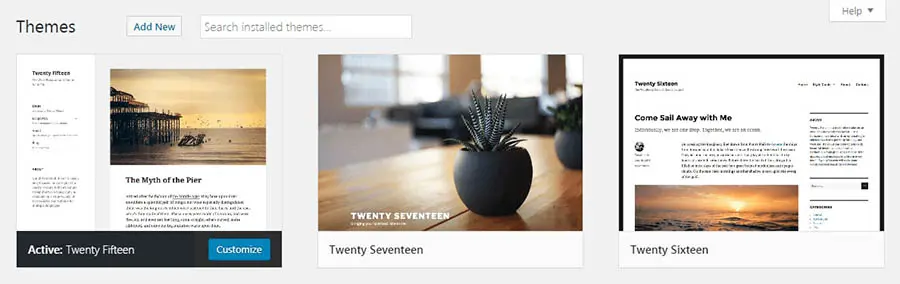
Plugins та теми є чудовими ресурсами. Часто ви виявите, що з часом додаєте десятки на свій сайт. Однак це може створити непотрібне навантаження на ваш сайт, особливо якщо вам не потрібні всі вони. Щодо тем, вам просто захочеться переглянути та видалити ті, які ви в даний час не використовуєте. Не забудьте видалити кожну, а не просто деактивувати їх.
Що стосується плагінів, також гарна ідея пройтися та видалити ті, які вам дійсно не потрібні. Однак, ви можливо не впевнені, як визначити, які плагіни слід залишити. Може бути корисним застосувати підхід Марі Кондо до прибирання фізичного безладу у вашому житті, як описано в її книзі Магія прибирання, яка змінює життя. Метод Кондо полягає у тому, щоб дивитися на кожен об’єкт і задавати питання: “Чи приносить взаємодія з цим предметом радість ще?”
Може здатися дивним розглядати плагіни таким чином, але це може відкрити очі. Пройдіться по кожному зі своїх плагінів та запитайте себе, чи дійсно вас захоплює функціональність, яку він надає. Якщо ви не любите один зі своїх плагінів, тоді можливо настав час відмовитися від нього.
2. Переконайтеся, що все оновлено
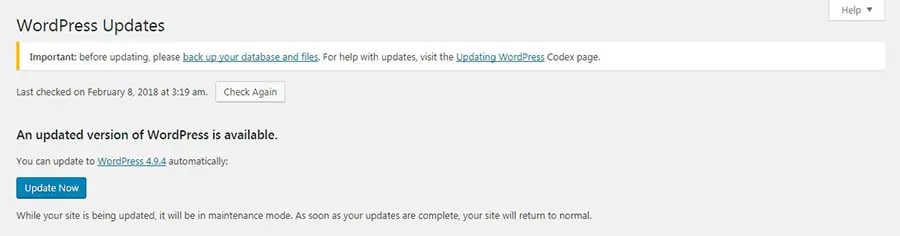
Оновлення вашого сайту є ключовим для забезпечення його плавної роботи та високої продуктивності. Старі версії програмного забезпечення можуть спричинити різноманітні проблеми. Вони можуть містити прогалини в безпеці, створювати помилки сумісності з іншими інструментами, встановленими на вашому сайті, і просто сповільнювати роботу.
З цієї причини варто переконатися, що все на вашому сайті оновлено. Вам слід почати з WordPress. Хоча менші оновлення встановлюються автоматично, більші оновлення вам доведеться встановлювати вручну. На щастя, цей процес можна виконати одним кліком.
Далі ви захочете переконатися, що всі ваші наявні плагіни та теми також оновлені. Знову ж таки, це дуже просто. Все, що вам потрібно зробити, це перейти до розділів Плагіни та Теми на вашій панелі керування WordPress, знайти будь-які з повідомленням про необхідність оновлення та натиснути на Оновити зараз.
Надалі краще продовжувати виконувати такі оновлення як тільки вони стають доступними. Якщо вам пощастить, ваш план хостингу може навіть налаштувати автоматичні оновлення для вас!
3. Позбудьтеся старих ревізій постів

Плагіни та теми – це не єдині дані, які заважають вашому сайту. Старі ревізії постів також залишаються та створюють непотрібний обсяг. Більшість часу вам ніколи не знадобляться ці ревізії, особливо після того, як ви перестали працювати над конкретним постом.
Хоча WordPress за замовчуванням не надає простого способу видалення старих ревізій публікацій, ви можете легко зробити це за допомогою плагіна. Наприклад, Optimize Database after Deleting Revisions дозволяє вам вирішити, які ревізії зберегти, а які викинути. Також він надає кілька інших корисних функцій очищення для видалення спам-коментарів та невикористаних тегів.
Щоб запобігти накопиченню ревізій та їхньому засміченню вашого сайту знову, у вас є два варіанти. Перший — встановити плагін, такий як Revision Control, який дозволяє обмежити кількість збережених ревізій. Альтернативно, ви можете повністю відключити ревізії, додавши трохи коду до файлу wp-config.php вашого сайту.
4. Видаліть медіафайли, які не використовуються
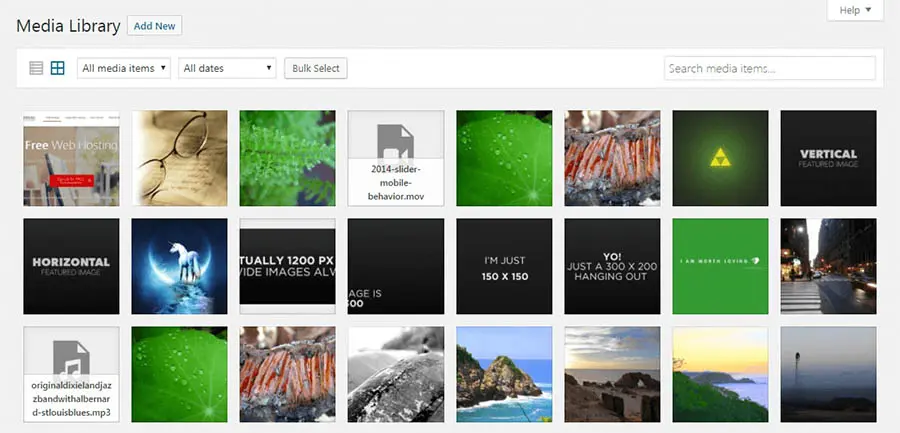
Медіафайли — такі як зображення, GIF та відео — можуть займати багато місця. Це може стати проблемою, якщо у вас багато старих медіафайлів на сайті, які більше не використовуються, наприклад, зображення з видалених записів та сторінок.
Ви можете пройти через свою WordPress Медіатеку та вручну видалити невикористані зображення. На жаль, цей процес часто займає багато часу. Media Cleaner — це зручний інструмент, який спрощує це завдання очищення для вас, автоматично видаляючи медіафайли, які не використовуються в будь-якому контенті. Він перемістить їх у тимчасову папку для сміття, щоб ви могли підтвердити кожне видалення.
Щоб запобігти проблемам з не використаними медіафайлами у майбутньому, вам потрібно бути пильними під час роботи на вашому сайті. Кожного разу, коли ви оновлюєте зображення або видаляєте частину контенту, розумно відразу ж видаляти непотрібні медіафайли з вашої бібліотеки. Таким чином, ви, сподіваємось, зможете уникнути необхідності переглядати десятки або сотні файлів одночасно.
5. Оптимізуйте свої зображення
Після очищення вашого сайту від непотрібних медіафайлів у вас має бути більш «струнка» Медіатека. Однак вам також варто звернути увагу на файли, які ви зберігаєте. Медіа, яке не оптимізовано належним чином, може сповільнювати ваш сайт так само сильно, як і наявність занадто багатьох файлів спочатку.
На щастя, існує багато способів оптимізації ваших зображень — іншими словами, зменшення розмірів файлів — без негативного впливу на їхню якість. WordPress автоматично проводить деяке стискання зображень, і ви можете налаштувати, як це відбувається, використовуючи трохи коду.
Ви також можете оптимізувати зображення перед їх завантаженням, завантаживши інструмент для офлайн-оптимізації, який дозволить вам вручну зменшувати розмір файлів. Це може стати незручним, якщо ви завантажуєте багато медіафайлів або якщо є багато старих файлів, які потребують уваги.
У такому випадку може допомогти плагін. Є багато доступних варіантів, включаючи:
- Jetpack Image CDN: Це сервіс, який розміщує ваші зображення в хмарі WordPress.com та редагує їх для оптимальної швидкості.
- EWWW Image Optimizer: Цей зручний плагін оптимізує ваші зображення на 100 відсотків локально без потреби користуватися сторонніми сервісами.
- Compress JPEG & PNG images: За допомогою цього простого інструменту ви можете легко оптимізувати всі JPG та PNG зображення на вашому сайті.
- Smush Image Compression and Optimization: Нарешті, цей популярний плагін дуже налаштовуваний і сумісний з багатьма основними плагінами медіа-бібліотеки.
Без різниці, який інструмент ви оберете, вам слід шукати такий, який буде автоматично оптимізувати ваші існуючі медіа, а також усі нові файли, що додаються на ваш сайт. Таким чином, вам може ніколи не знадобитися знову виконувати це конкретне завдання з очищення.
6. Виправлення непрацюючих посилань
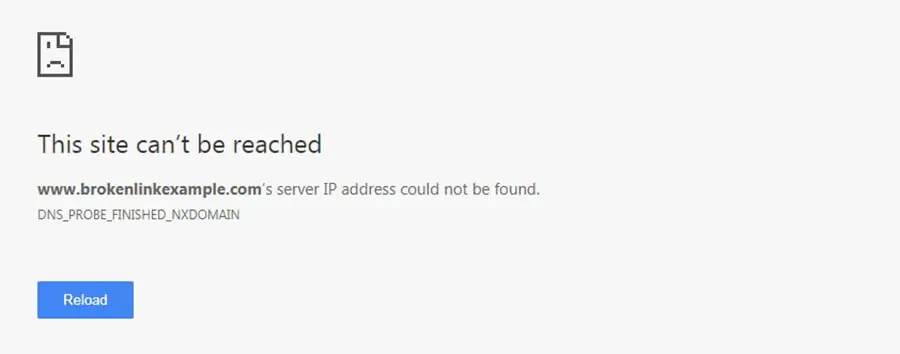
Деякі з найважливіших завдань з очищення менш пов’язані з підвищенням продуктивності вашого сайту, а більше з тим, щоб забезпечити сильний досвід користувача. Наприклад, з часом деякі посилання можуть перестати працювати, оскільки контент, до якого вони вели, був переміщений або видалений. Ці неробочі посилання можуть бути роздратуванням для відвідувачів і можуть змусити ваш сайт здаватися менш надійним.
Якщо ви бажаєте, ви можете вибрати ручне очищення ваших посилань. Вам просто потрібно пройтися по кожному вмісту, клацнувши по кожному посиланню і переконавшись, що воно веде на дійсну сторінку (та замінити ті, що не ведуть). Додатковою перевагою цього підходу є те, що це дає вам можливість переконатись, що всі ваші посилання ведуть на найкращі ресурси.
Якщо у вас багато контенту, процес може тривати дні. У такому випадку можна встановити плагін, наприклад, Broken Link Checker. Цей інструмент сповіщає вас про посилання, які більше не працюють. Він також продовжить це робити автоматично, тому вам не доведеться хвилюватися про неробочі посилання в майбутньому. Однак пам’ятайте, що це може збільшити навантаження на CPU та сповільнити ваш сайт, тому будьте обережні, коли ви його використовуєте та як часто.

Готові прибрати ваш сайт WordPress?
Приєднуйтесь до нашого щомісячного бюлетеня, щоб отримувати поради та хитрощі, які допоможуть утримувати ваш сайт мрії в ідеальному порядку!
Запишіть мене7. Оновіть вашу інформацію користувача
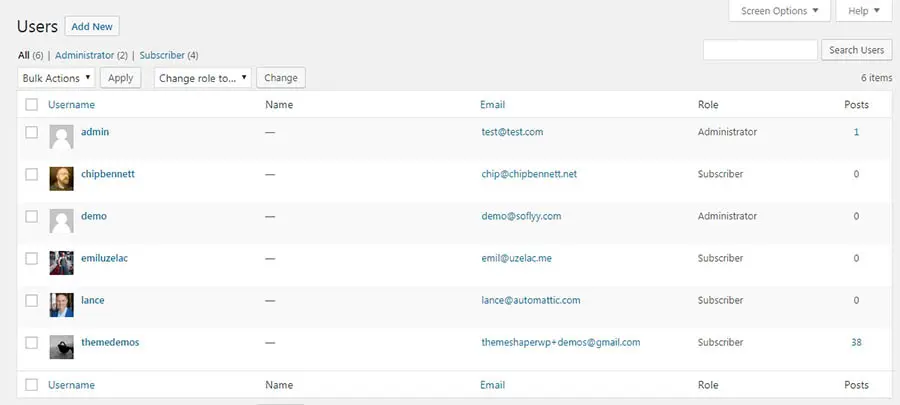
Коли ви розглядаєте області вашого сайту, які потрібно прибрати, легко не звернути увагу на інформацію користувача. Однак це було б помилкою. Дані користувачів так само захаращують ваш сайт, як і будь-що інше, а стара або невірна інформація може призвести до плутанини.
Мудро перевіряти та впевнитися, що все актуальне, особливо якщо у вас зареєстровано більше ніж кілька користувачів на вашому сайті. Ви захочете:
- Видаліть старих користувачів, яким вже не потрібні їхні облікові записи.
- Переконайтеся, що інформація оновлена та правильна для всіх поточних користувачів.
- Переконайтеся, що у кожного є правильний рівень дозволів для їхньої роботи.
Чим більше користувачів має ваш сайт, тим частіше вам захочеться виконувати це конкретне завдання з очищення.
8. Очистіть свою базу даних
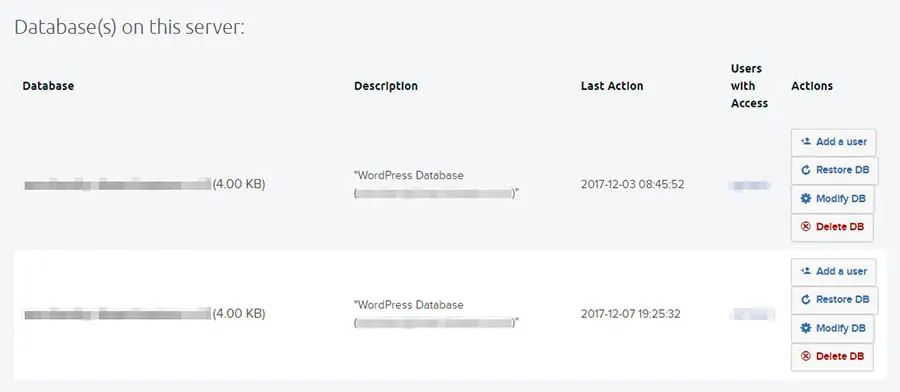
Багато сміття, яке накопичується на вашому сайті, залишається за лаштунками, зберігається у базі даних вашого сайту. Цей конкретний надлишок може бути менш помітним, але він може мати значний вплив на продуктивність вашого сайту. Як і у випадку з вашими плагінами, ревізіями та медіафайлами, не все у вашій базі даних насправді необхідне.
Можна самостійно очистити вашу базу даних. Однак це вимагає певних знань, і легко можна випадково видалити важливі файли. Для більшості користувачів рішення з використанням плагіна буде кращим варіантом. Є багато плагінів, які очищують вашу базу даних за вас, видаляючи непотрібні дані без видалення чогось важливого. Інструмент такий як WP-Optimize не тільки очистить вашу базу даних зараз, але й забезпечить її ефективну роботу в майбутньому.
9. Вимкніть завантаження ресурсів на непотрібних сторінках
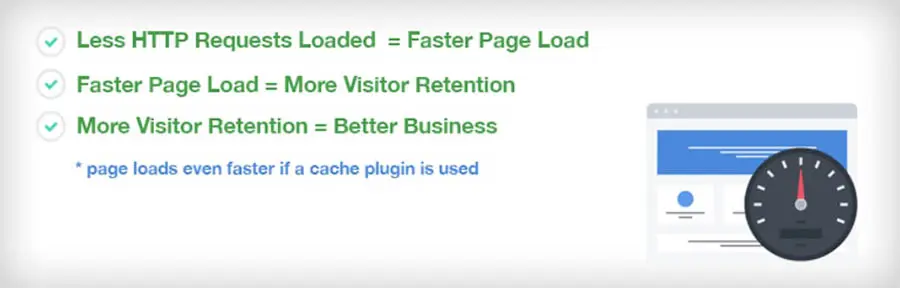
Більшість порад у цьому списку стосуються видалення непотрібної інформації з вашого сайту. Цей метод, з іншого боку, допомагає прискорити ваш сайт, запобігаючи завантаженню непотрібної інформації, коли користувачі отримують доступ до його сторінок.
Plugins, теми та подібні інструменти мають завантажувати різні ресурси для виконання своїх функцій. Це може мати негативний вплив на продуктивність вашого сайту, особливо коли ресурси завантажуються в місцях, де вони не потрібні. Наприклад, уявіть, що ви маєте plugin, який додає функціональність галереї зображень на ваш сайт, але на вашому сайті лише одна сторінка включає таку галерею. Всі ці ресурси plugin можуть все ще завантажуватися на кожній сторінці, незалежно від того, чи потрібні вони там.
Впоратися з таким накопиченням активів передбачає використання дещо більш складних технік. Ви можете спростити цей процес для себе, використовуючи плагін, як-от WP Asset CleanUp. Цей інструмент сканує кожну сторінку окремо, визначає, які активи завантажені, і дозволяє вам вирішити, які з них вимкнути.
10. Видаліть невикористані теги
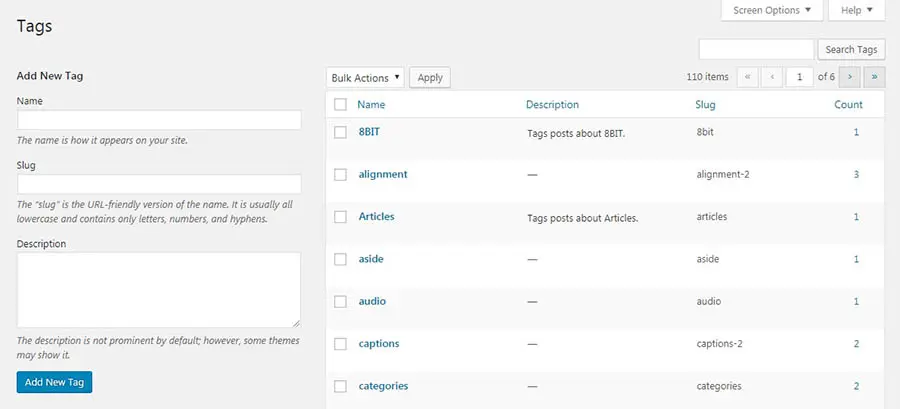
Якщо ви регулярно використовуєте теги для організації своїх публікацій, то можете зіткнутися із кількома непотрібними. Можливо, у вас є теги, які не використовуються в жодній публікації, або кілька тегів, які не достатньо відрізняються, щоб бути корисними (наприклад, “WordPress plugins” та “plugins in WordPress”). Видалення непотрібних тегів — розумний спосіб зменшити кількість непотрібного.
Це одне з завдань, де ручний підхід є настільки простим, що плагін фактично не потрібен. Якщо ви перейдете до Posts > Tags у вашій панелі керування WordPress, ви побачите номер Count для кожного тега. Ви можете видалити будь-який тег з лічильником 0, оскільки він не використовується. Крім того, ви можете шукати теги, які занадто схожі, видалити всі, крім однієї версії, та перепризначити будь-які відповідні публікації на тег, який ви зберігаєте. Варто пам’ятати, що це можна зробити також з категоріями, якщо виникне потреба.
11. Боротьба зі спам-коментарями
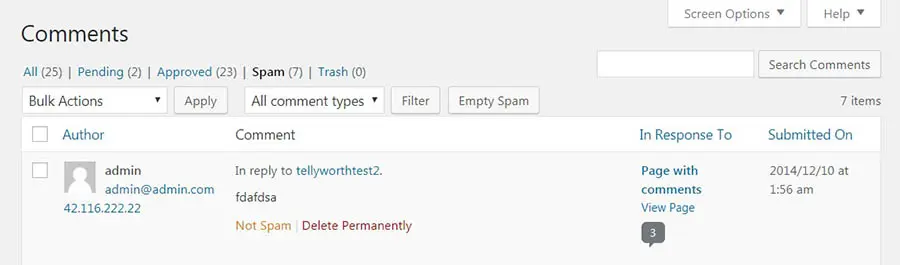
Spam є справжньою проблемою на більшості сайтів, незалежно від WordPress. Ви, мабуть, знаєте, що він становить загрози безпеці, наприклад, коли боти використовують спам для розміщення шкідливих посилань на вашому контенті. Однак старі коментарі спаму також захаращують ваш сайт і можуть сповільнити його роботу.
Ймовірно, у вас вже встановлено рішення для боротьби зі спамом. Наприклад, Akismet — це зручний плагін для боротьби зі спамом, який за замовчуванням встановлений на багатьох сайтах WordPress. Цей інструмент допоможе утримувати більшість спаму подалі від відображення на вашому сайті, але не видалить його. Замість цього позначені коментарі просто будуть переміщені до папки Spam.
Періодично ви захочете перейти до розділу Коментарі вашої панелі керування WordPress і видалити все у папці із спамом. Як часто ви будете це робити, залежить від кількості спам-коментарів, які ви зазвичай отримуєте. Ви навіть можете встановити плагін, такий як Spam Comments Cleaner, щоб автоматизувати процес, тож вам не доведеться постійно повторювати це завдання.
12. Проведіть ретельний огляд контенту
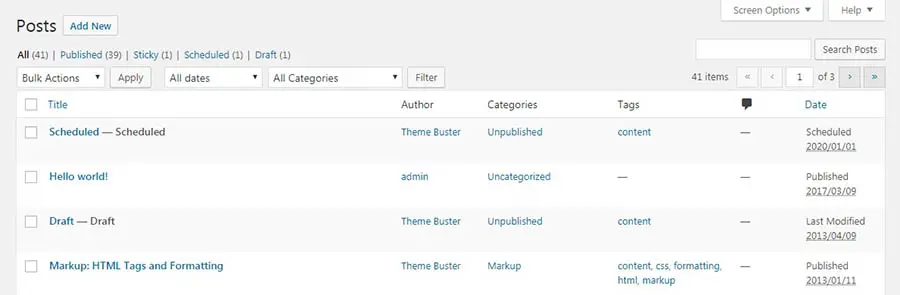
Останнє завдання по очищенню, яке ви захочете виконати, це перегляд усього вмісту на вашому сайті. Якщо ви слідували нашим рекомендаціям, ви вже зробили кілька кроків для оновлення вашого вмісту, таких як виправлення зламаних посилань та оптимізація зображень. Однак також варто провести повний огляд вмісту.
Під цим ми маємо на увазі проходження через кожний існуючий пост, сторінку тощо, шукаючи наступне:
- Контент, який застарів або вже не відповідає дійсності та потребує видалення.
- Інформація, яку потрібно оновити (зокрема, перевірте свої сторінки Про нас та Контакти).
- Контент низької якості, який краще видалити або замінити.
- Контент, який занадто схожий (наприклад, якщо у вас є два пости на однакові теми, можливо, варто залишити лише найкращий).
Це займе деякий час, особливо якщо матеріалу багато. Проте, ми настійно рекомендуємо робити це принаймні раз на рік. Якщо ви справді віддані цій справі, ви навіть можете перечитувати кожен шматок контенту з метою внесення покращень, оновлення зображень, підвищення якості статей, які залишають бажати кращого, та інше.
Очисна Бригада
Можна легко настільки зануритися у створення нового контенту для вашого сайту, що забути виконувати регулярне обслуговування. Якщо ви не будете прибирати на своєму сайті регулярно, ви, ймовірно, зіткнетеся з перевантаженим backend та поганим виконанням на frontend. Прибирання час від часу — розумний спосіб запобігти цьому.
Багато найважливіших завдань з прибирання включають видалення непотрібних інструментів та даних. Це означає видалення тем та плагінів, які вам не потрібні, видалення невикористаних зображень і тегів, і позбавлення від старих ревізій постів. Ви також захочете переконатися, що все на вашому сайті оновлено — включаючи контент, інформацію про користувачів та навіть сам WordPress. Потім ви можете перейти до більш складних технік, таких як очищення вашої бази даних.
І пам’ятайте, очищення вашого сайту WordPress набагато веселіше, ніж чищення кільця навколо ванни. Просто кажу.